今回は下記イラストの長波サマ(右の子)のTシャツをアイロンプリントで製作してみました。
最初はステンシルか布ペンで書こうかなと思っていたのですが、意外と範囲広め&グラデーションなので発色が不安…
アイロンプリントなら写真を転写できるくらいなので綺麗にできるじゃろ…という直感で挑戦してみましたw
私自身初めての挑戦なこともあり、写真付きで細かめにレポしていきたいと思います!
データの準備
まずは印刷用のデータを用意します。
私は残念ながらペンタブも液タブもないので、手書きで主線を描きましてスマホ撮影→iPadのメディバンペイントで編集しました。
PCでフォトショも使えるのですが、マウスで描くのは流石に難しくて…
iPadはかなり拡大できるので指でもなんとか完成できました!!まあペンは買った方がいいと思いますw
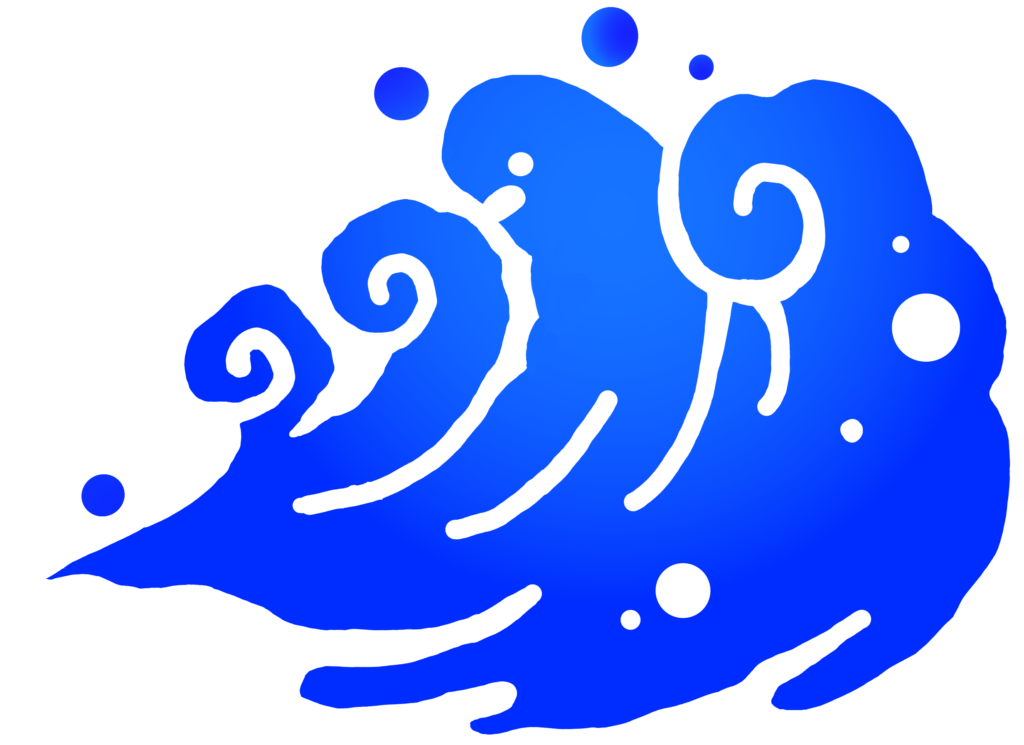
そうそう、データが出来たら忘れず反転させること!!
(インクジェットプリンターで印刷するタイプのアイロンシートは基本的に反転で大丈夫なはずですが、念のため説明を良く読んでくださいね)
印刷する
印刷する時は用紙の裏表を確認してから、セットしましょう!
ちなみに私は久々にプリンターを使ったせいか普通に間違えました()
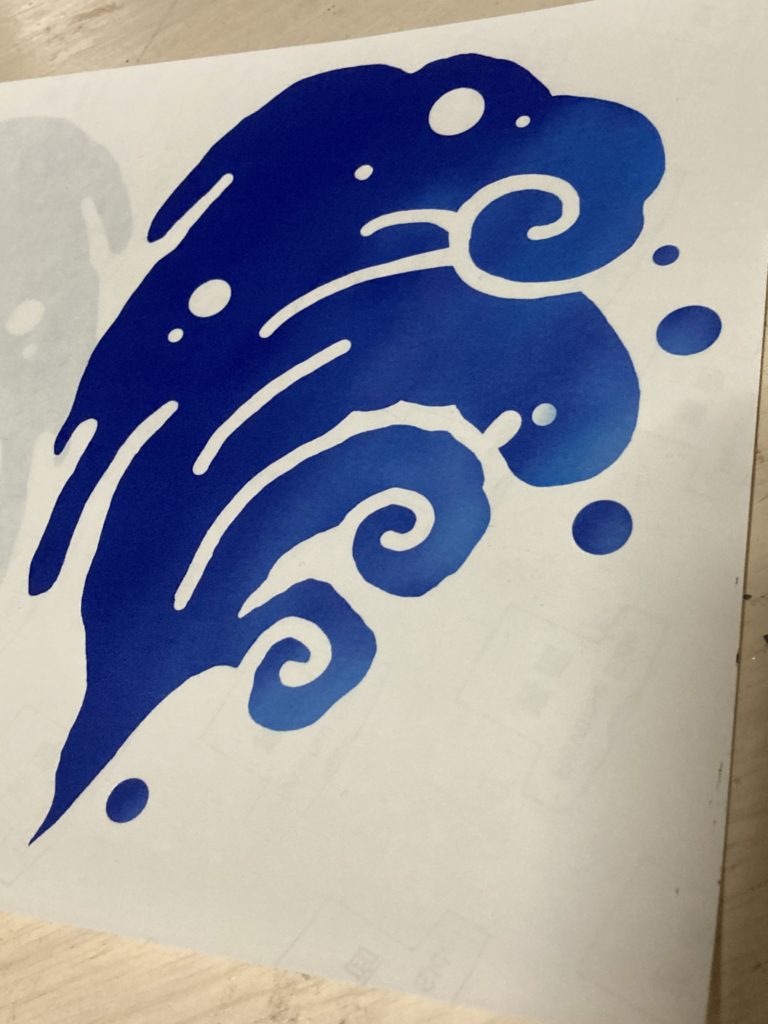
出来上がりがこんな感じです〜左の方に間違えて裏に印刷しちゃった部分が見えてますw
説明書きによると、印刷後30分は放置し、半日以内に転写すること…なかなかに忙しいのでは(笑)
まあそこまで厳密にやらなくても大丈夫とは思いますが、念のため印刷してから1時間後に切り抜きました。
切り抜く時は5mmほど周りに余白を作らないと、色素が漏れ出すらしいのでお気をつけください!
アイロンで布に転写
そしていよいよ、素体のTシャツへ転写します。
これも説明書通りで問題ないですが、ポイントはアイロンを滑らせず数回に分けて体重をかけて押し付けることらしいです。
かなり不安だった私は結構念入りにプッシュしました!
冷めたら裏面についているフィルムを慎重に剥がします。

遂に完成っ…!!!
初めて作った割になかなか良いのでは…?
ちなみに思ったより色が沈んでしまいましたが、これがうちの数千円で購入した激安プリンターの限界です…いいやつ欲しいね。。
まとめ
そんな訳で今回は初めてのアイロンプリントレポートをお送りしました。
結局データの用意が1番時間かかりました(笑)
でも時間かけて一つひとつの工程をきちんとやれば、既製品のような仕上がりも目指せそうです☆
Tシャツやパーカなどもロゴはもちろん、柄入れにも使えそうな予感がします…!!

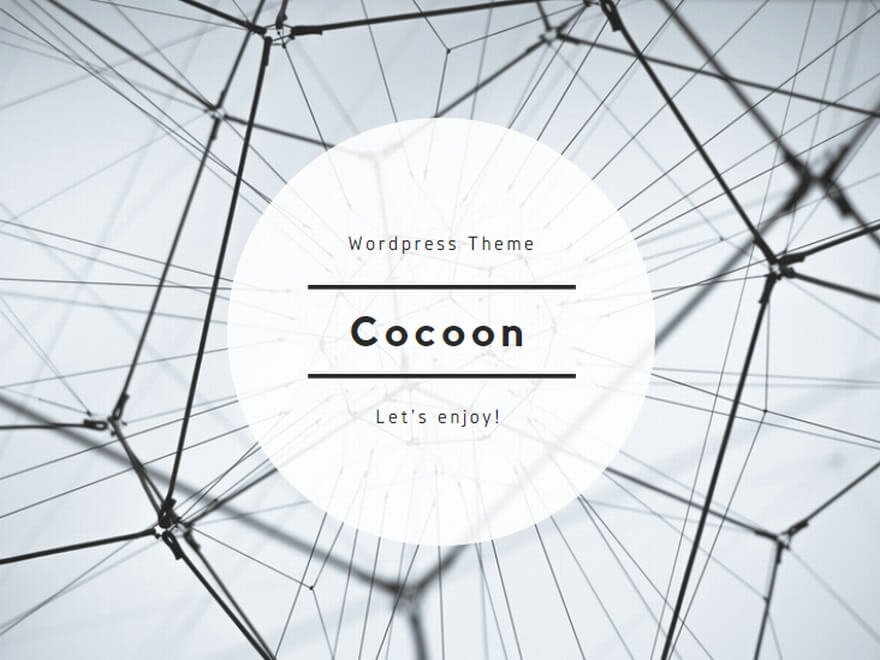


コメント